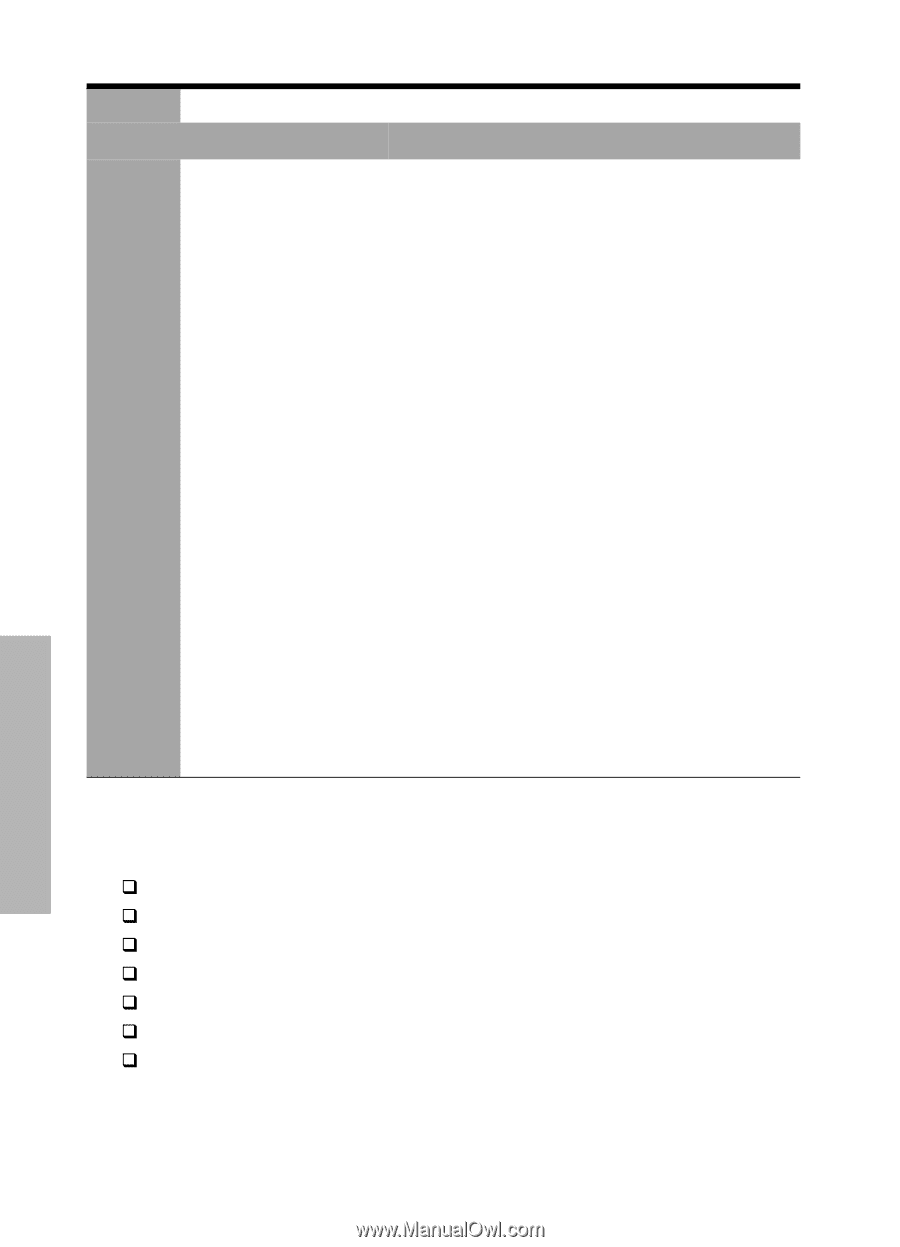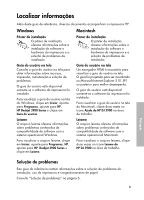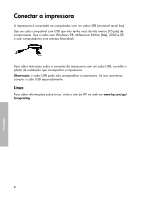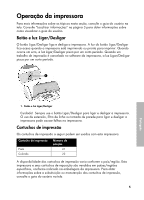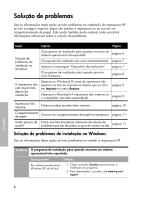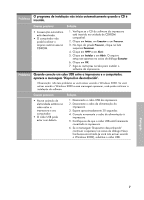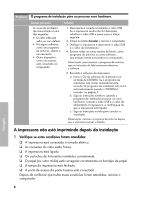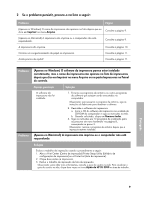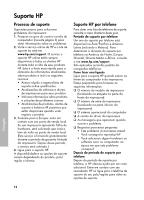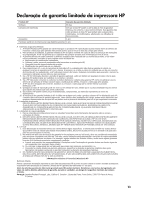HP Deskjet 3918 Reference Guide - (Windows/Macintosh OS X) - Page 42
A impressora não está imprimindo depois da instalação
 |
View all HP Deskjet 3918 manuals
Add to My Manuals
Save this manual to your list of manuals |
Page 42 highlights
Problema O programa de instalação pára ao procurar novo hardware. Causas possíveis Solução A causa do problema de comunicação é uma das seguintes: • O cabo USB está velho ou com defeito. • Há algum software, como um programa de antivírus, aberto e em execução. • Outro dispositivo, como um scanner, está conectado ao computador. 1. Desconecte e conecte novamente o cabo USB. Se a impressora ainda não for detectada, substitua o cabo USB e passe para a etapa seguinte. 2. Clique no botão Cancelar e reinicie o computador. 3. Desligue a impressora e desconecte o cabo USB e o cabo de alimentação. 4. Encerre todas as outras tarefas de fundo, como programa de antivírus ou outro software, que estejam sendo executadas no computador. Observação: para encerrar o programa de antivírus, siga as instruções do fabricante para desativar o software. 5. Reinstale o software da impressora: a. Insira o CD do software da impressora na unidade de CD-ROM. Se o programa de instalação não iniciar automaticamente, consulte 'O programa de instalação não inicia automaticamente quando o CD-ROM é inserido' na página 7. b. Siga as instruções na tela e, quando o programa de instalação procurar um novo hardware, conecte o cabo USB e o cabo de alimentação à impressora, e certifique-se de que a impressora está ligada. c. Siga as instruções na tela para concluir a instalação. Observação: reinicie o programa de antivírus depois que a impressora estiver instalada. A impressora não está imprimindo depois da instalação 1 Verifique se estas condições foram atendidas: ‰ A impressora está conectada à tomada elétrica. ‰ As conexões do cabo estão firmes. ‰ A impressora está ligada. ‰ Os cartuchos de tinta estão instalados corretamente. ‰ O papel (ou outra mídia) está carregado corretamente na bandeja de papel. ‰ A tampa da impressora está fechada. ‰ A porta de acesso da parte traseira está conectada. Depois de confirmar que todas essas condições foram atendidas, reinicie o computador. Português 8